윈도우10에서 한국어 외에 일본어나 중국어 입력기가 설치되어 있는 경우 Alt+Shift 또는 Ctrl+Shift 단축키로 입력 언어를 변경할 수 있습니다.
하지만 사용하는 프로그램에서 키보드 단축키가 중복되는 경우 사용자가 원하지 않게 입력기가 전환되어 다른 언어로 입력되는 경우가 있는데요.
입력 언어 변경 단축키를 해제하려면 키 시퀀스를 비활성화하는 것으로 해결할 수 있습니다.
입력 언어 전환 키 시퀀스 해제하기
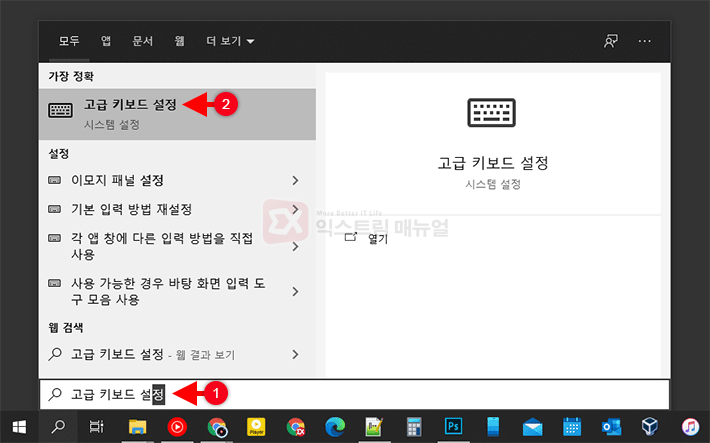
작업표시줄의 검색창에 고급 키보드 설정을 검색해 선택합니다.
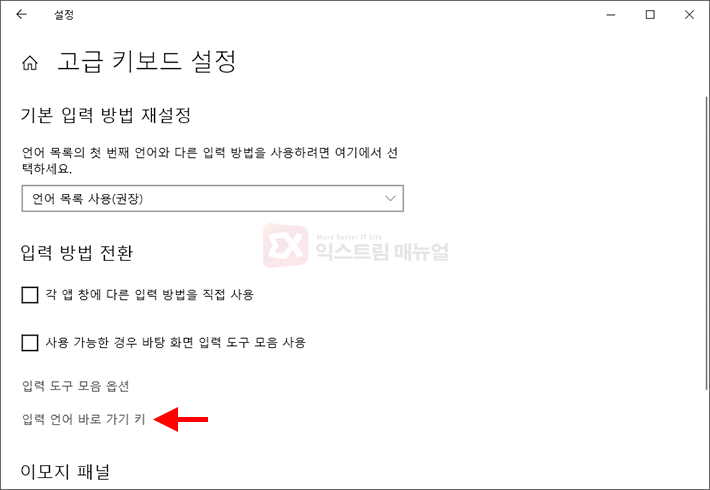
고급 키보드 설정에서 입력 언어 바로가기 키 옵션을 선택합니다.
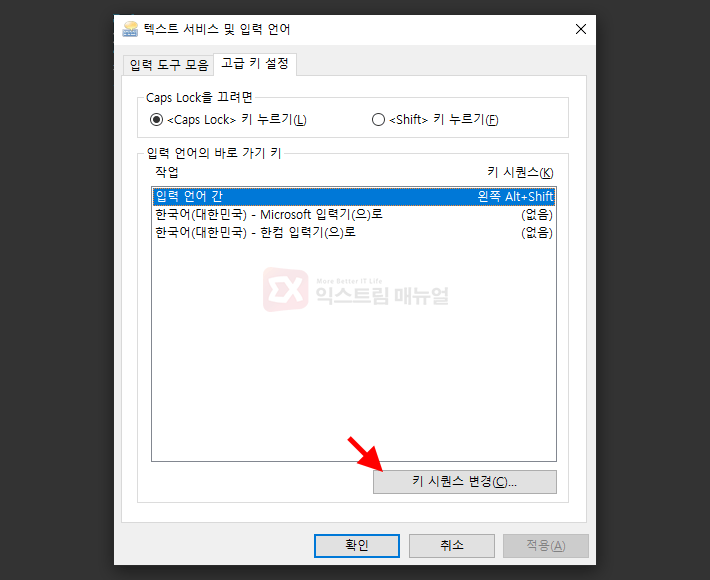
고급 키 설정 화면에서 입력 언어 간 키 시퀀스를 보면 Alt+Shift 또는 Ctrl+Shift 단축키가 지정되어 있습니다.
입력 언어 간을 선택한 다음 키 시퀀스 변경 버튼을 클릭합니다.
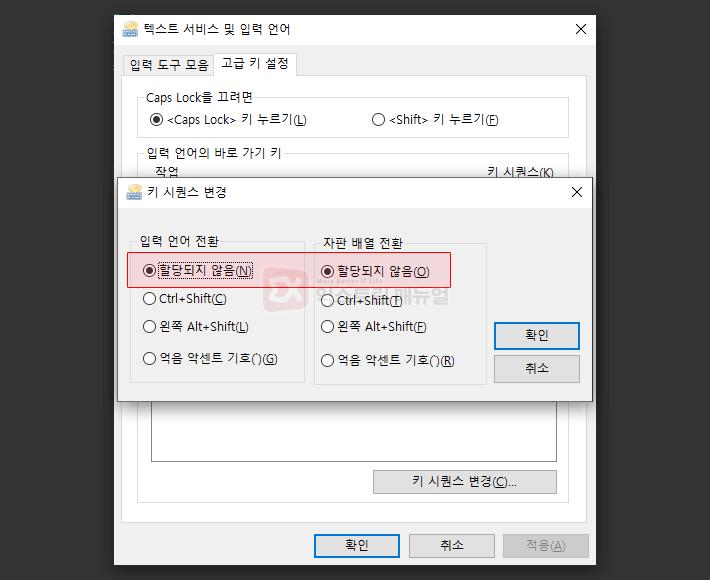
입력 언어 전환과 자판 배열 전환 단축키를 할당되지 않음으로 변경하면 키보드 단축키로 인해 입력기가 전환되지 않게 설정됩니다.




1개 댓글. Leave new
시퀸스 해제하고 적용해도 window키와 스페이스바를 누르면 똑같이 언어변경이 나오게 되고 재시작을 해도 똑같습니다.
왜이러죠..